
תוכן עניינים:
- מְחַבֵּר John Day [email protected].
- Public 2024-01-30 09:14.
- שונה לאחרונה 2025-01-23 14:46.

להלן שינוי פשוט שעשיתי בגולגולת ליל כל הקדושים מפלסטיק. קידחתי את ארובות העיניים והוספתי כמה נוריות אדומות. נוריות ה- LED מחוברות למיקרו -בקר לאפקטים מיוחדים (דהייה פנימה/החוצה, מצמוץ, דברים כאלה). ישנן כמה תכונות נוספות של עיצוב זה:
- מופעל על ידי סוללות
-
מותאם לחיים ארוכים (אני מניח 200 שעות או יותר על סט של 3 סוללות AA אלקליין.
- נדלק עם רדת החשכה.
- פועל במשך N שעות (ניתן להתאמה על ידי המתכנת), ואז מכבה.
- מתרווח במהלך היום.
- משתמש בשבב מיקרו -בקר ATtiny84.
אם אתה חובב ארדואינו וכל מה שאי פעם עבדת איתו הוא השבבים שמותקנים מראש על לוח Arduino, אז זה עשוי להיות פרוייקט טוב עבורך להרחיב מעט את האופקים שלך. יש מגוון כל כך רחב של שבבי ATmega בגדלים שונים שנשארים נעולים על 2 או 3 המכשירים המסופקים על ידי ההיצע הרגיל של Arduino מגבילים למדי. ראשית, הפרויקט הזה היה מתבצע בצורה שונה בהרבה אם הייתי צריך להשתמש ב- Uno Rev. 3. הלוח עצמו הוא 22 $; אני מבצע את העבודה כאן תמורת 1.50 $ בלבד! בנוסף, מכיוון שהוא הרבה יותר איטי (אם כי הרבה מהר מספיק כדי להדליק נוריות), הוא משתמש בפחות חשמל. המשמעות היא שהוא מתאים יותר לפרויקט המונע על ידי סוללות.
שלב 1: יעדים
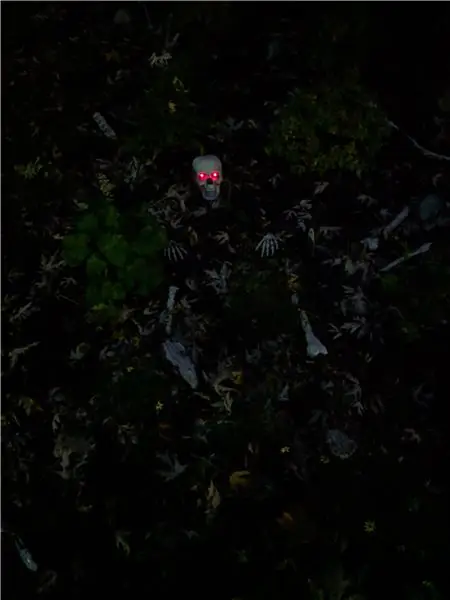
הנה הם:
- צור עיניים אדומות ומפחידות בארובות העיניים של גולגולת ליל כל הקדושים מפלסטיק זול אחרת.
- כדי להפעיל אותו באמצעות סוללות.
- כדי שזה יפעל במשך שבועיים טובים בערך הסוללות אמרו.
-
שיהיה תאריך תפוגה. אני גר באזור שבו דברים מגניבים שנשארו בחוץ נוטים להתרחק. (מפחיד נכון? אני מתכוון, גולגולת ליל כל הקדושים פשוט קמה והולכת פתאום. מעולם לא ראיתי את זה, אבל אני יודע שזה קורה והרעיון ממלא אותי באימה.) לכן:
- אני לא רוצה איזה פרק ראש ליהנות מפירות העבודה שלי. אם הם יקבלו את הגולגולת שלי, זה בקרוב יהפוך להיות חסר תועלת עבורם! MWAH-hah-ha-HAH-HAH-HAH-HAAAHHHH !!!
- הגולגולת הזו תדלק רק במשך מספר X ימים לפני שהיא תוותר על הרוח, כביכול.
- חלקים מינימליים (ראו נקודה מספר 2, למעלה).
- לרכוש ידע בבקרי מיקרו אחרים של AVR, מלבד ה- ATmega328p ב- Arduino Uno ואחרים.
- כדי ללמוד כיצד להשתמש בהתקן USBASP. ראה https://www.fischl.de/usbasp/. כפי שאומר תומאס, "USBasp הוא מתכנת USB במעגל עבור בקרי AVR Atmel … המתכנת משתמש במנהל התקן USB מסוג קושחה בלבד, אין צורך בבקר USB מיוחד."
כפי שאתם אולי יודעים, ה- Arduino Uno, Leonardo, ולוחות מבוססי AVR אחרים מגיעים עם חבורה של רכיבים נוספים, כגון שבב USB-to-serial FT232RL, ווסת כוח, מתנד קריסטל, מחברים ואורות שונים, כותרות לחיווט וכו 'ואחרי שהשבב מתוכנת על ממשק ה- USB, ה- IC הנוסף הוא רק ניקוז חשמל. יתר על כן, אם אתה מספק חשמל מסוללות, ווסת המתח הוא במקרה הטוב חסר תועלת ובמקרה הרע יותר ניקוז האספקה שלך. אם אתה רוצה לשלוט רק בכמה נוריות LED, כמעט כל דבר מלבד המעבד מיותר במשך רוב חיי הפרויקט שלך.
בנוסף, רוב אם לא כל שבבי ה- AVR מגיעים עם מתנד שעון מובנה. זה לא מהיר או מדויק כמו הגביש, אבל במקרה פשוט, מה זה משנה?
על ידי שימוש במעבד מקו "ATtiny" בשם המתאים, אתה מקבל מעבד קטן בעל יכולת מדהימה שמושך מעט כוח, מספק את כל התפוקות הדרושות לך, יש לו מספיק מהירות, הוא ממש זול ושומר על מספר החלקים שלך נמוך, לאתחל.
הפער הוא שאתה צריך להביא מכשיר תכנות משלך. למרבה המזל, יש שם אחד בשם "USBASP". תחשוב על זה כמו שבב ה- USB-to-serial המובנה של Arduino אך נפרד ונשלף. אתה יכול להשתמש בו עבור כל הפרויקטים שלך. אפילו יותר טוב, זה מבטל את הצורך במטעני אתחול. אתה מקבל את הזיכרון הזה בחזרה, אם אתה צריך אותו.
ואל תפחד- USBASP ממש קל לשימוש. חלוצים רבים לפני שהשתמשתם בו, כך שהוא די מוכר ונתמך היטב במשימה. במדריך זה נשתמש בו, וכפרויקט פשוט להרטיב את הרגליים בעולם מעבדי ATtiny, זה עשוי להיות זמן טוב להכיר אותך.
8. מטרה אחרונה: אני מקווה שתיהנו מהמדריך הזה!
שלב 2: מרכיבים



- 3 x סוללות AA (Walgreens)
- מחזיק סוללות ל -3 סוללות AA (eBay)
- קליפ סוללה 9V (eBay)
- לוח לחם לבדיקה (eBay)
- לוח מחשב (לוח לחם)
- כותרות נקבה של 0.1 אינץ '(0.254 מ"מ) (עבור ATtiny84a שלך. אם אתה בטוח, פשוט הלחם את ה- ATtiny ללוח המחשב האישי). (EBay)
- 2x5 מ"מ נוריות אדומות (eBay)
- קבל אלקטרוליטי 100 uF (eBay)
- קבל קרמיקה 0.1 uF (eBay)
- נגד 2.2 מגההם (eBay)
- נגד רגיש לאור (eBay)
- נגדי 2x 82 אוהם (eBay)
- שבב מיקרו -בקר ATtiny84a (eBay)
- חוט חיבור מוצק 24 מד (eBay)
- מלחם (אמזון או צריף רדיו)
- הלחמה (אמזון או צריף רדיו. עדיף ללא עופרת).
- דֶבֶק
- גולגולת ליל כל הקדושים מפלסטיק, לא קטנה מדי, חלולה (וולמארט, דולר סטור וכו ')
- מתכנת usbasp (eBay)
טיפים וטריקים לרכישת מוצרי אלקטרוניקה לאלה בארצות הברית:
עבור כל היסודות שלך (נגדים, טרנזיסטורים, קבלים, נוריות וכו '), עבור אל eBay. פרויקטים האלקטרוניקה שלך בדרך כלל יקחו גדלים סטנדרטיים (כפי שקורה כאן); זה זמן מצוין להצטייד. חפש מסביב ומצא חבילות עם 20, 40, 100 חתיכות. קנה אלה; בדרך כלל אתה יכול למצוא אותם בפחות מ 10 דולר ומשלוח חינם. זה הרבה יותר זול מאשר Mouser/Digi-Key/Newark. שם תקבלו מחירים סבירים על החלקים אבל אז הם יגרמו לכם 9 דולר למשלוח; המחירים הנמוכים האלה מתאדים בחיפזון! אתה בהחלט יכול למצוא את החלקים המתמחים והמבחר גדול בחנויות המתמחות, אבל אתה נפגע מהמשלוח הזה. מצד שני, מצאתי חבילה של 5 ATtiny84a תמורת 7.50 $ באיביי, עם משלוח חינם. 5 מרכזי MCU בפחות ממחיר המשלוח 1 מבית Mouser! Yowser! ובאיביי יש את כל חבילות מגוון הרכיבים שתצטרכו, ואתם יודעים שאם תזדקקו לנגד אחד, תזדקקו לתריסר!
שלב 3: ה- USBasp


לפני שנתחיל, בואו נדבר קצת על ה- USBasp. קל למצוא אותם ב- eBay, אז קנה אחד. אל תדאג, אני אחכה…
הבנת? טוֹב! קנית את זה מסין? לא פלא שזה לקח כל כך הרבה זמן.:-) אוקי, ובכן זה היה זול יותר אני בטוח. גם משלוח חינם.
אם אתה חובב לינוקס כמוני USBasp עובד מחוץ לקופסה. עבור Windows 10, זה קצת יותר מסובך. אז בואו נעבור על זה:
אתר USBasp בכתובת https://www.fischl.de/usbasp/ מפנה אותנו לכלי התקנת מנהל ההתקן "זדיג" בכתובת
- הורד את זה. הורדתי גירסה 2.4.
- Windows 10 ישאל אותך אם ברצונך לבצע שינויים במכשיר שלך. כן. כן אתה כן.
- החליטו אם אתם רוצים שזדיג יבדוק אם קיימים עדכוני אפליקציות. אמרתי כן.
- כעת עקבתי אחר ההוראות של https://rayshobby.net/dead-simple-driver-installa…. זה,
- חבר את התקן USBasp. כנראה שתראה עליו נורית LED אדומה.
- בזדיג, בתיבה שמימין לחץ הירוק הגדול, לחץ על החצים הקטנים למעלה או למטה עד שתראה libusbK (v3.0.7.0). זה מיועד ל- Windows 10.
- לחץ על הלחצן הגדול להתקן מנהל התקן.
- לַחֲכוֹת. תוך מספר שניות תראה את "מנהל ההתקן הותקן בהצלחה". תיבת דיאלוג. סגור את זה.
מכשיר ה- USBasp שלך מוכן כעת!
שלב 4: תמיכה Arduino עבור ATtiny
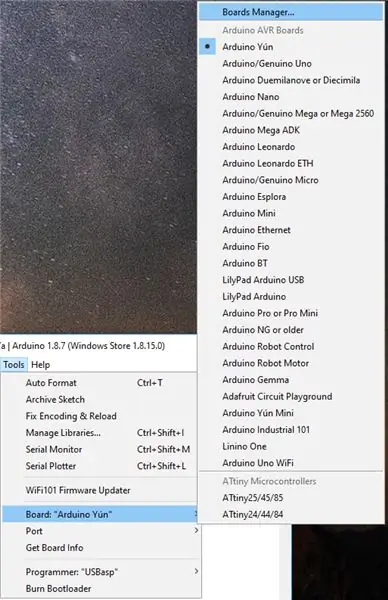
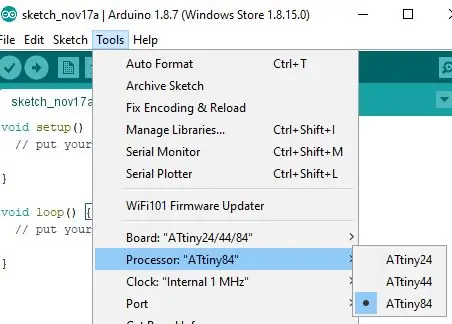
ה- Arduino IDE אינו תומך בסדרת השבבים ATtiny מחוץ לקופסה. עליך להוסיף אותו ל- IDE באמצעות מנהל הלוחות. ראה
בהנחה שכבר הורדת את תוכנת Arduino, אני אשחזר את השלבים מכתובת האתר שלמעלה. בפשטות
- פתח את תוכנת Arduino (אני משתמש 1.8.7 נכון לכתיבת שורות אלה).
- פתח את התפריט: קובץ -> העדפות. מצא את התיבה "כתובות אתרים נוספות של מנהל לוחות" בחלק התחתון.
- העתק והדבק את הדברים הבאים:
raw.githubusercontent.com/damellis/attiny/…
- זה
- לחץ על אישור
- פתח את התפריט: כלים -> לוח: "" -> מנהל לוחות (בראש הרשימה)
- גלול לתחתית. אתה צריך למצוא את "attiny by David A. Mellis".
- לחץ על כפתור ההתקנה.
- גלול לתחתית הרשימה. אתה אמור לראות את "מותקן" כעת.
- פתח את התפריט: כלים -> לוח: ""
- אתה אמור לראות את ה- ATtiny בתחתית הרשימה. לחץ על "ATtiny24/44/84".
- פתח את התפריט: כלים -> מעבד: "". בחר את ATtiny84.
- בתפריט כלים אתה אמור לראות ערך שעון. ברירת המחדל היא בסדר. כך שולחים מעבדי ATtiny, עם שעון פנימי של 1 מגה -הרץ.
- בתפריט כלים בחר את הנמל. אתה רוצה "COM1".
שלב 5: בדיקה, בדיקה: קרש הלוח שלך
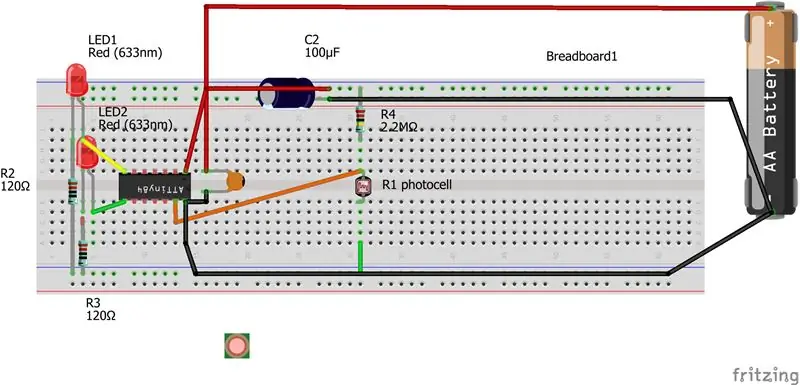
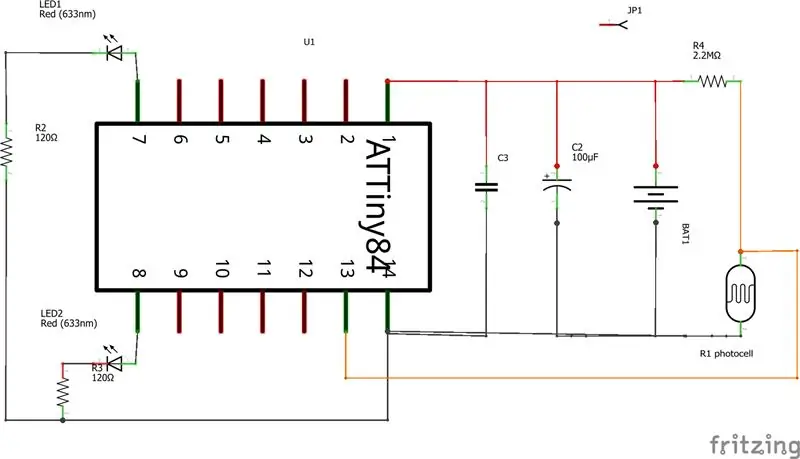
אם אתה לא מכיר לוחות לחם … ובכן, קנה אחד. זו הדרך היחידה לבדוק את המעגלים שלך ולוודא שהם עושים מה שאתה רוצה. אני ממליץ עליו גם אם אתה בונה מעגל ידוע כזה, שנבדק ועובד. תוכל להכיר את סידור הדברים כך שאם וכאשר משהו לא יצליח כראוי, יהיה לך קל יותר לפתור בעיות.
מצורפת פריסה אפשרית של לוח לחם, וגם סכמטי של המעגל הקטן הזה. חברו את המעגל שלכם כפי שמוצג.
בעת הכנסת הנורות והקבלים האלקטרוליטיים, זכור כי הכיוון נחשב: עליך לשים את הצד השלילי לכיוון השלילי של הסוללה, ואת הצד החיובי לכיוון הצד החיובי יותר של הדברים. במקרה של נוריות הלדים, הן יופעלו כאשר הסיכה של ATTiny84a הופכת לחיובית (או, "HIGH"). אז הצד החיובי של הלדים צריך להתחבר לסיכה המתאימה ב- ATTiny84a.
ישנם אתרים רבים הדנים בקוטביות LED; הדרכה אחת כזו ניתן למצוא כאן: https://learn.sparkfun.com/tutorials/polarity/diod…. בסופו של דבר, הדרך הטובה ביותר שמצאתי לבדוק את הקוטביות היא לחבר נגד של 120 אוהם לשלילה הסוללה, לחבר סיכה אחת של נורית LED לקצה השני של הנגד, ולאחר מכן לחבר את הקצה השני של ה- LED לסוללה החיובית (ידוע גם בשם VCC). אם הנורית נדלקת, אתה יודע איזה סיכה היא.
עבור קבל 100 מיקרופראד, זהו קבל מסוג אלקטרוליטי. ביסודו של דבר, המשמעות היא שגם אוריינטציה שלה חשובה. יש לסמן את הסיכה השלילית. על ידי תהליך חיסול, אתה יכול להבין מהי הסיכה החיובית:-). חבר אותו נכון.
לנגדים, לתא הצילום ולקבל הקרמיקה המעגלי הקטן אין קוטביות. חבר אותם לכל כיוון שאתה רוצה. הקפד לחבר את הקבל הקרמי הקטן קרוב מאוד לסיכות VCC ו- GND של ה- ATTiny84a. תפקידו הוא להחליק כל זינוק מהיר בהספק כוח מהמיקרו -בקר ATtiny. הוא מלא בטעינה זעירה ממקור החשמל (סוללות), הזמין מהר מאוד אם הבקר צריך להזדקק לו בזמן המיקרו שניות. זה מונע ממתח האספקה לשבב לרדת נמוך מדי עקב משיכות זרם מהיר חולף.
100 הקבלים האלקטרוליטיים של microfarad עושים את אותו הדבר, אך במרווחי זמן גדולים יותר. מכיוון שהוא מתפתל ביריעות מתכת דקות, הוא מכיל התנגדות פנימית כלשהי ולכן הטעינה שלו אינה זמינה. זה יכול להיות מהיר, זה נכון, אבל לא בקצב שמספק קבל הדיסק הקרמי.
שני הקבלים מגיבים מהר יותר למשיכות זרם זמני מאשר הסוללות, וזו הסיבה שהם כלולים. זה קרה שהמעגלים שלי התנהגו בצורה מוזרה אם הם חסרים. זה יכול להיות מאוד מסתורי, ולכן הם חשובים.
עדכון
לא מוצג כאן, אך הכרחי, הוא נגד 10K אוהם מפין 4 ל- Vcc. טוב אם תתקין אחד. עם זאת, לא עשיתי והמעגל עבד מצוין. עם זאת, בלי זה אתה מסתכן באיפוס מזויף של השבב שלך.
שלב 6: טען את הסקיצה
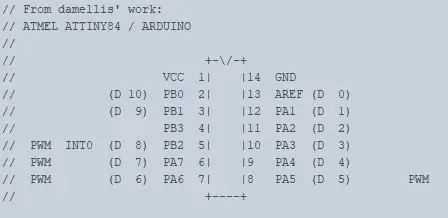
עכשיו הגיע הזמן לטעון את הסקיצה. בואו להכין את הבלינקייטס האלה!
תוכל למצוא את קוד המקור לסקיצה בכתובת
- תפוס אותו וטען אותו בתוכנת Arduino.
- הערה: יש קטע בקוד שנראה כך:
// --- DEBUG DEBUG DEBUG DEBUG D-vvvv-UG DEBUG DEBUG DEBUG DEBUG DEBUG DEBUG DEBUG // --- DEBUG DEBUG DEBUG DEBUG DB DEBU DEBU DEBU DEBU DEBU DEBU DEBU DEBU DEBU DEBU / --- DEBUG DEBUG DEBUG DEBUG D-vvvv-UG DEBUG DEBUG DEBUG DEBUG DEBUG DEBUG DEBUG // --- DEBUG DEBUG DEBUG DEBUG D-vvvv-UG DEBUG DEBU DEBU DEBU DEBU DEBU
אני ממליץ לשנות את ה
#undef DEBUG
ל
#define DEBUG
שכן זמני הלולאה מתקצרים מאוד. עליך לשנות אותו בחזרה ולהעלות מחדש כאשר אתה מוכן להציג את SpookyEyes באמת.
- קדימה, עשה זאת כעת. שאר הדף הזה מניח שעשית זאת.
- וודא שביצעת את השלבים שבשלב 4: תמיכה ב- Arduino ל- ATtiny
-
כעת חבר את הצד Arduino של ה- usbasp ללוח שלך. אתה רוצה לחבר אותו באופן הבא:
- GND לסוללה שלילית
- MOSI לפין 7 של ה- ATtiny
- MISO להצמיד 0 ל- ATtiny
- SCK לפין 9 של ה- ATtiny
- RST לסיכה 4 של ה- ATtiny
- חבר את הקצה השני של ה- USBasp ליציאת ה- USB של המחשב האישי שלך
- חבר את הסוללה או מקור מתח אחר של 5V למעגל שלך.
- העלה את הסקיצה באמצעות ה- Arduino IDE (Sketch-> העלה). נוריות ה- LED יהבהבו מכיוון שחלק מהסיכות המשמשות את המעגל משמשות גם עבור ה- USBasp.
כיצד פועל הסקיצה
וודא שאתה בחדר מואר במקצת, או הפנה את האור מפנס לנגד הקטן רגיש לאור. הפעל את המעגל והתבונן בנוריות העין. זהו מצב "אור יום". כעת, לאחר שהשרטוט פועל, אתה אמור לראות את הדברים הבאים. שים לב שהאזורים בקוד המתוארים כאן מסומנים ב- "BooKmarks", ולא במספרי שורות, כך שתוכל לעקוב. לאלה יש את הטופס: #BK.descriptive_string ("Pound B K תקופה" ואז איזושהי מחרוזת תיאור). לדוגמה, הסימניה הראשונה נקראת "#BK. Hello" וניתן למצוא אותה בקוד שבו הנורות נורות לשנייה, ואז ריקות לשנייה:
- שני נוריות LED יימשכו לשנייה, ואז ריקים לשנייה. #BK. שלום
- שניהם ממצמצים לאט 3 פעמים. זה מצביע על כך שה- ATtiny מוגדר למהירות של 1 מגה -הרץ. #BK.check_time * ראה הערה א להלן.
- עצרו לשנייה.
- לאחר מכן הם ממצמצים במהירות פעמיים.
- עצרו לשנייה.
- עכשיו אתה בלופ () #BK.loop. זכור, שעה היא רק 10 שניות עכשיו.
"הבריח" כבוי. ועדיין לא חלף זמן HOUR_millis (== שעה אחת, במצב רגיל). אז אנחנו מדלגים על הכל עד שנגיע ל- #BK.indicate_duration. עד כה אנחנו נמצאים בשעה האפס, אז אנחנו מהבהבים בעיניים 0 פעמים.
- זה נמשך עד שנגיע ל- HOUR_millis שניות (10 שניות, במצב DEBUG).
- ואז למצמץ במהירות שלוש פעמים. #ניהול_זמן BK
- הוסף עוד "שעה" על ידי הגדלת המשתנה latch_time_off
-
לאחר מכן קפוץ עד למטה #BK.indicate_duration. שם, אנו מבריקים את מספר ה"שעות "שהרצנו. מספר זה מאוחסן ב- EEPROM, כך שהוא זמין גם אם יוסר החשמל מהשבב.
- השעה הראשונה שלנו באור הושלמה. אז אנחנו מהבהבים פעם אחת, בקצרה.
- ואז להשהות 2 שניות.
-
חזרה ללולאה ():
- כל איטרציה דרך הלולאה כעת, אנו בודקים אם חלף זמן HOURS_milli. למספר האיטרציות הראשונות (ב- DEBUG), זה לא קרה. אז אנחנו לא מהבהבים 3 פעמים.
- אנו מדלגים אל #BK.indicate_duration, ומהבהבים במהירות ספירה של מספר השעות שהיינו באור, ששוב מאוחסן במיקום EEPROM 0.
- זה נמשך זמן רב.
-
שים לב שברגע שהמספר במיקום EEPROM 0 מספיק גדול, הלולאה הופכת פשוט ל:
- הבזק 3 פעמים בקצב סביר,
- מהבהב במהירות במספר HOURS_millis שהיינו באור,
- חכה 2 שניות,
- חזור.
עכשיו הניח את האצבע על הנגד הרגיש לאור. או פשוט לכבות את האורות. הלולאה הופכת כעת ל:
- זמן ההפסקה שלנו עבר למעלה משעה, וחושך, אז ב #BK_ לבדוק_אור_האור, אנו מגלים שאכן חשוך.
- אנו מפעילים את הבריח. זה מתחיל את הדברים המפחידים בכל לולאה. ראה כאן את החומר המפוקפק. הקוד צריך להיות תיאור למדי.
- לאחר שהתפס יהיה מספיק זמן, נכבה אותו. ראה #BK. turn_spookiness_off.
- כעת אנו חוזרים לניהול #BK.time #, לפי "מצמצ מהר שלוש פעמים", למעלה.
רוץ אמיתי
אל תשכח לשנות את הסקיצה ל- #undef DEBUG.
הערה א
* הערה א: קוד כלול כדי להגדיר אותו ל- 8 מגה -הרץ. ראה CLKPR = 0x00; קוד שהגיב. אם אתה רוצה לעשות זאת (ואין סיבה לעשות זאת עבור מעגל זה), הקפד לשנות את IDE Arduino בפריט התפריט כלים-> שעון.
שלב 7: מלוח הלחם למעגל מולחם



עכשיו הגיע הזמן לייצר את המעגל! קבל מעט לוח הלחמה; אני אוהב את קטלוג Radio Shack #: 2760159, ראה כאן: https://www.radioshack.com/collections/prototyping…. יש הרבה חורים להעברת רכיבי לוח המחשב הלוח שלך.
אל תשכח לכלול חתיכות שקע קטנות להכנסת חוטי ה- USBasp (לתכנות)! תצטרך 5 מהם.
הכינו את הגולגולת
כוון את הגולגולת שלך כיצד היא תשב על הקרקע. יהיה עליך לקדוח חור עבור הפוטורזיסטור, כך שהוא אכן מקבל אור:-). … שלב חשוב! כמו כן, בעזרת כלי החיתוך המועדף עליך, חתוך את תחתית הגולגולת כדי לפנות מקום ללוח המעגלים ולסוללות. חותכים אותו משלושה צדדים בלבד כדי ליצור דלת.
לקדוח את החור כך שהפוטורזיסטור יתאים להתקנת עיתונות. ברור שאתה יכול לבדוק את הגודל מבחוץ של הגולגולת כדי לתקן את זה. תמיד התחל בקטן עם התרגילים שלך, ואל תקדוח מהר מדי כדי לא ליצור הבזק רב סביב החור שתצטרך לגלח אותו בעזרת סכין.
לקדוח חורים בעיניים עבור נוריות הלדים. גודל אותם בזהירות, כך שהנוריות יהיו מתאימות לעיתונות. הכנסתי את הלדים שלי מבפנים, ומכיוון שלא היה הרבה אישור לעבודה בפנים, רק טפטפתי מעט דבק חם בגב הלדים כביטוח נוסף כדי להחזיק אותם.
הקפדתי גם לעטוף את אחד החוטים לכל נורית בצינורות הניתנים להתכווצות חום.
הכנס את המעגל פנימה
מכיוון שהגולגולת פשוט יושבת שם, לא הקפדתי במיוחד על הרכבת הלוח. וידאתי שחבילת הסוללות תחתית ולא יהיו קצרים. לאחר החיבור, הכנסתי והפעלתי, סגרתי את Ipt למעלה והנחתי כף דבק חם על הדש התחתון.
הקפד להפוך את החוטים לנוריות ולפוטוריסטור לארוך כך שתוכל למשוך את מעגל החוצה לתכנות מחדש.
שלב 8: עיניים מפחידות !!!! אוווווווווו !!

אוקיי, עכשיו זהו. העיניים המפחידות שלך יופעלו עם רדת החשכה, יוצגו עבור הטריקים במשך 4 שעות, ואז יכבו כדי לשמור על סוללות. זה יישאר עד למחרת בערב. הוא יעשה זאת במשך TOTAL_RUN_HOURS שעות, לכן הכינו את הערך הזה בסקיצה בזהירות. מכיוון שיש לי MAX_RUNTIME ברירת מחדל של 4 שעות, 40 שעות למשך TOTAL_RUN_HOURS פירושו שהוא יפעל במשך 10 ימים.
אם מישהו יחליט שזה טעים מדי בשבילך, ולוקח אותו הביתה, SpookyEyes יסיימו את פעולתו ואז ישתקו ולנצח לרדוף את נשמתם. די לומר, טוב יעשו גנבים אם לא ייקחו את הגולגולת של SpookyEyes!
שים את העיניים המפחידות שלך לעונה. בשנה הבאה, פשוט העלה את המערכון שוב ו SpookyEyes מתעורר לחיים! עד כמה זה מפחיד? אוווווווו !!!!
שיפורים
כנראה שהייתי צריך לגרום ל- ATtiny ללכת לישון במהלך היום. כשהוא מופעל, הוא שואב מעט מאוד זרם.
הייתי צריך לשים נגד 10K אוהם על סיכה 4. זה מונע מהמעגל להתאפס באופן מסתורי. עם זאת, לא היו לי בעיות. אבל צריך לעשות את זה כדי להיות נכון.
מופעל על ידי סוללות
אני אוהב את ה- ATtiny84. זהו שבב קטן נהדר למעגל בעל צריכת חשמל נמוכה. בטח, אין לו את היכולות Serial.print () של ה- Arduino ATmega328p ודומיו, אך תוכל להדליק אורות בדרכים מסוימות כדי לספר לך מה קורה בתוך המעגל שלך לצורך איתור באגים. זה לא קשה לעבוד איתו.
אני מקווה שמצאת את זה ניתן להנחיה … להנחיה!
מוּמלָץ:
גולגולת הלואן: 5 שלבים

גולגולת Hallowen: מה יותר מפחיד מגולגולת? הגולגולת שלנו עם אלמנטים מכטרונים! הפרויקט הזה עוסק ביצירת פרויקט ליל כל הקדושים עם כמה אלמנטים של Arduino שאנו לומדים בשיעור. על ידי שילוב העיצוב והכישורים הטכניים שלנו יצרנו גולגולת הנעת תוך
הפתעת גולגולת !: 5 שלבים

הפתעת הגולגולת !: הפתעת הגולגולת היא דרך שטן ומושלמת להפחיד כל אחד. העיניים האדומות הבוהקות והקול האימתני יגרמו לך לברוח מכל מקום שאתה נמצא בו … 3,2,1 …. חחחח
גולגולת עם עיני שיפוע: 4 שלבים

גולגולת עם עיני שיפוע: בעת ניקוי החצר האחורית מצאנו גולגולת של מכרסם קטן. היינו קרובים מאז ליל כל הקדושים והנה הגיע הרעיון. אם אין לך גולגולת בארון שלך אתה יכול להחליף אותה עם ראש בובה ישן או כל דבר שתרצה להדליק
גולגולת ארדואינו עם פה זז: 4 שלבים

גולגולת Arduino עם פה זז: דרושים חומרי אספקה*מודול Arduino (יש לי Arduino Mega 2560, אבל כל מודול עם PWM יעבוד)*מקדחה*מקדחות*מהדק*סרוו*& usb מסוג b
פרויקט ליל כל הקדושים עם גולגולת, ארדואינו, נוריות מהבהבות ועיניים מגילות - Maker, MakerED, MakerSpace: 4 שלבים

פרויקט ליל כל הקדושים עם גולגולת, ארדואינו, נוריות מהבהבות ועיניים מגילות | Maker, MakerED, MakerSpaces: פרויקט ליל כל הקדושים עם גולגולת, ארדואינו, נוריות מהבהבות ועיניים מגילות בקרוב הוא ליל כל הקדושים, אז תנו לנו ליצור פרויקט מפחיד תוך קידוד ו- DIY (קצת להתעסק …). ההדרכה מיועדת לאנשים שאין להם מדפסת תלת מימד, נשתמש בפלאס 21 ס"מ
